運動動畫!如何像專業人士一樣製作籃球循環動畫!
搜索參考資料非常重要,無論是真人練習這項運動的鏡頭還是其他專業人士的動畫。這將幫助您了解我們不容易記住的運動機制和細節。
[1] 搜索參考
在我對籃球的研究中,我發現了以下信息:
雙腿不能靠得太近,也不能分開太遠,這樣會影響你的活動能力
如果你能控制球,你需要向前看而不是向下看,能夠時刻注意周圍環境很重要
最後,我根據我的研究創建了第一個框架。一個防禦姿勢,我認為這對動畫有好處。
隨意將其用作學習的基礎,並按照本教程進行操作。
[2] 素描動畫
讓我們創建我們的動畫文件。
轉到文件>新建
並檢查此選項,讓我們使用 1:1 畫布 (1080x1080)
非常適合 Instagram 和 Twitter 等媒體。
在定義了兩個關鍵幀之後,我創建了一個簡單的循環,給人一種很好的運動感。
新動畫 cel > 創建新幀
新動畫文件夾 > 為幀創建新時間軸

通過單擊紅色方塊所指示的位置,您可以啟用 Onion Skin 以查看上一幀和下一幀。
單擊... 動畫 > 顯示動畫 Cels > 洋蔥皮設置
修改洋蔥皮的不透明度、顏色和其他選項。

動畫使用此模式來關閉循環:
(1) 鍵 1
(2) 介於 1
(3) 鍵 2
(4) 介於 1 [與 2 相同]
(5) Inbetween 2 [Inbetween in the middle of the (4) and frame (1)]
(6) Inbetween 3 [Inbetween in the middle of (5) and frame (1)]
然後以類似這樣的時間線結束。最後的框架 (1) 僅適用於洋蔥皮。我們有一個 12fps 的 6 幀動畫循環。即使 fps 為 24fps,在每幀的兩個會話中,我們也會得到這個結果。
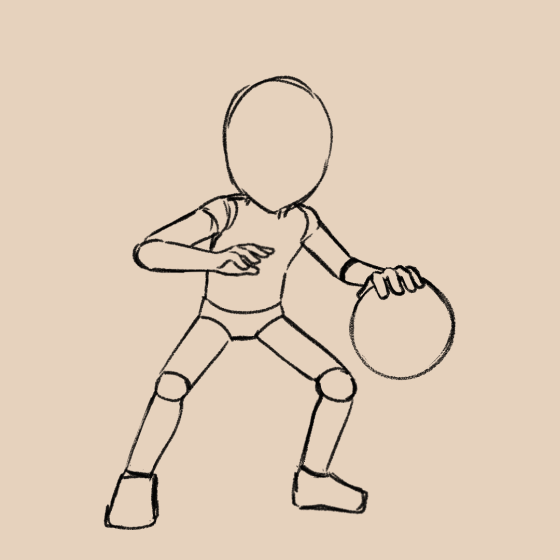
[3] 線稿/清理
為了加快這個過程,我直接從基地進行了清理。如果基礎不好或沒有掌握人物模型,這有點冒險。但是大大提高你完成動畫的速度。設置關鍵幀和中間幀而不必多次繪製草圖是我可以給你的一個有價值的提示。
提示:對線稿使用矢量圖層,您可以更好地控制線條,並且不會失去製作轉換的質量。


完成清理的結果,我真的很喜歡它。
[4] 著色
在繪畫過程中,使用了兩個工作流程。
對於球,使用了文件夾系統:
只需創建一個帶有幀號的文件夾,這樣您就可以在同一個地方創建線稿、陰影、基色……。
您甚至可以在不通過“動畫 Cels”窗口打開文件夾的情況下訪問圖層。

您甚至可以在不通過“動畫 Cels”窗口打開文件夾的情況下訪問圖層。
對於角色,使用了動畫文件夾系統:
為顏色創建動畫文件夾就像使用圖層,但直接在時間軸上。它比文件夾系統有一些優勢,但是在具有許多元素的項目中,時間軸上可以有很多信息。
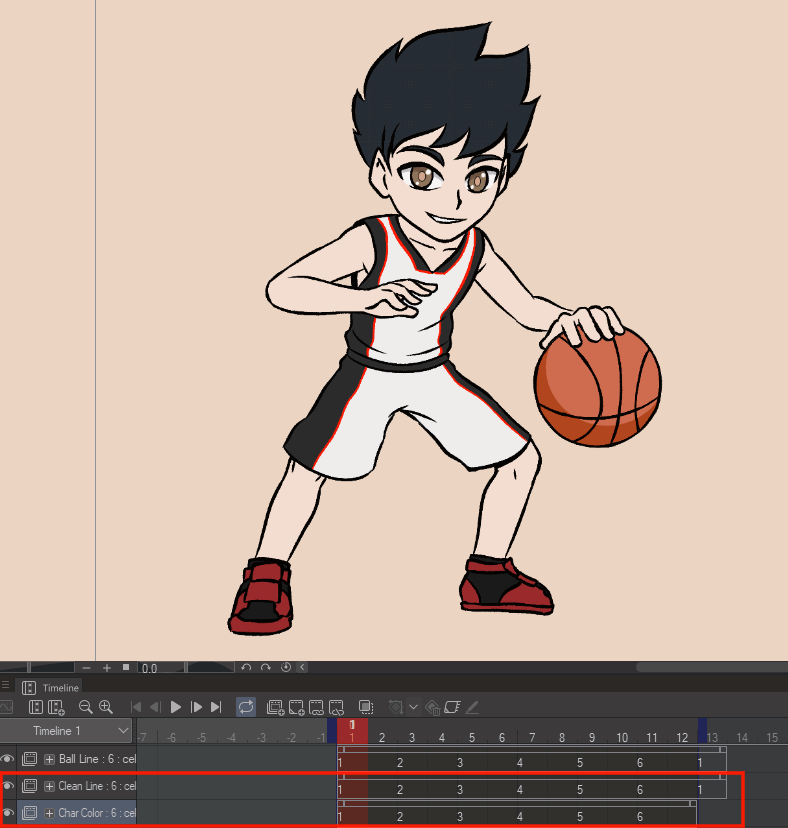
提示:這是添加光影效果的絕佳選擇。
這是用於創建角色和球的陰影的方法。
它非常實用,因為您可以以簡單快速的方式更改所有圖層的不透明度。用文件夾系統就得一一改變。
[6] 導出 GIF 和 MP4
導出 gif 非常簡單:
文件 > 導出動畫 > 動畫 Gif
請記住調整項目的分辨率,有時可能會出現較低的數字以使文件更輕。
對於導出 mp4 視頻,也很簡單:
文件 > 導出動畫 > 電影
選擇文件名,類型可以是 Mp4 或 Avi。
[6] 結果
這就是最終的結果!我非常喜歡它,你呢?
我希望你可能學到了一些新東西,如果你使用我的基礎動畫
不要忘記在社交媒體上標記我,我很想看到結果。
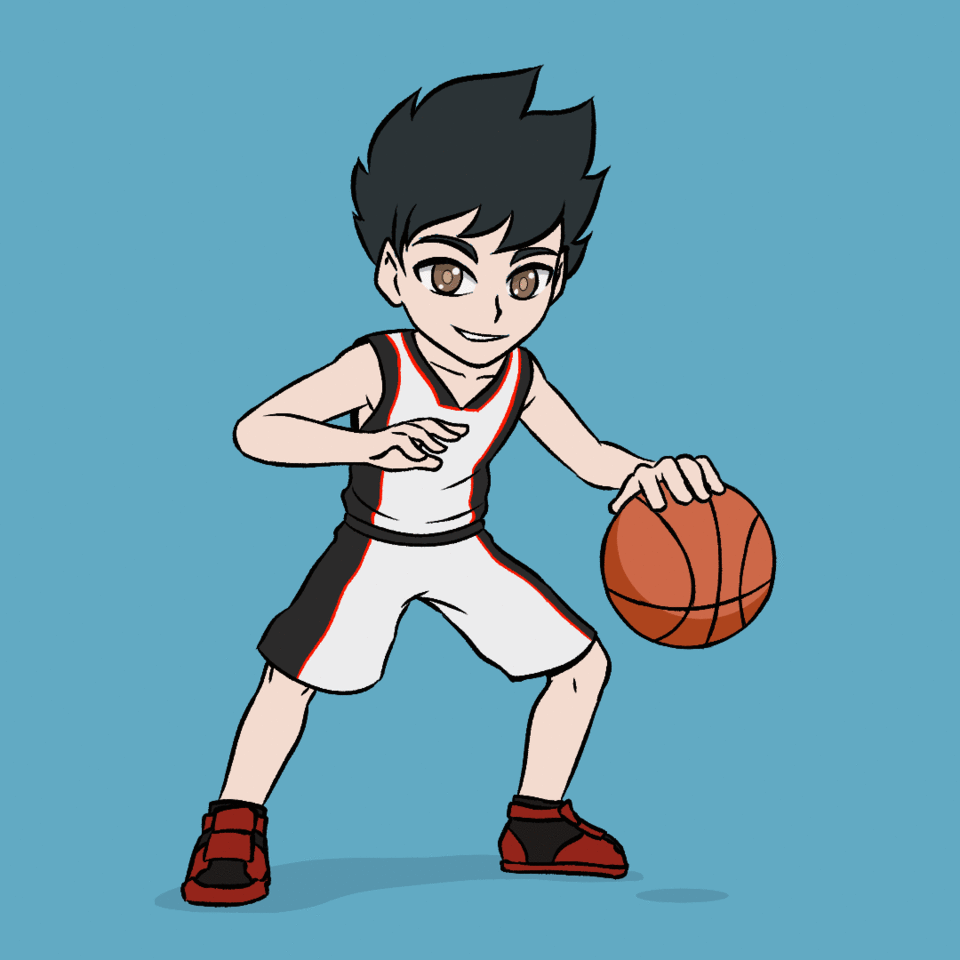
[7] 獎金
我創建了這個免費資產來幫助你。
幫助構圖非常有用。
有 1:1 和 16:9 可供選擇。






















留言